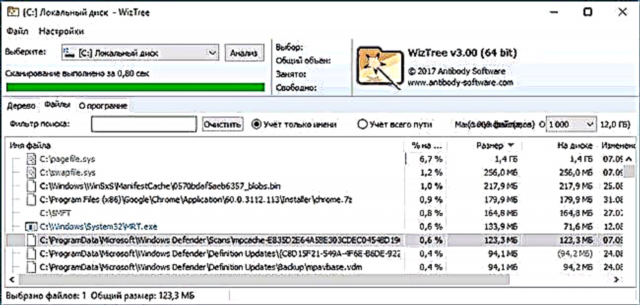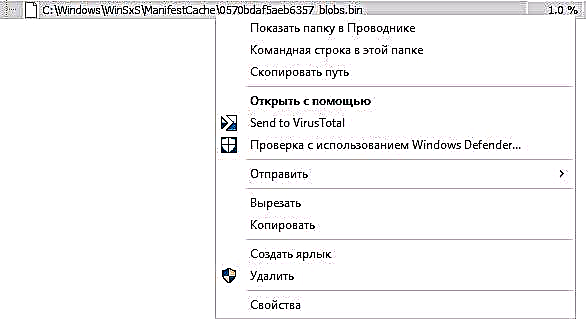Колдонуучулар үчүн эң көп кездешүүчү көйгөйлөрдүн бири - компьютердин катуу дискиндеги мейкиндик белгисиз жана мейкиндикти ээлеп жаткан жерди анализдөө үчүн акы төлөнүүчү жана акысыз программалар бар, алардын айрымдарын мен макалада мурун жазганмын Диск мейкиндиги эмне экендигин кантип билсе болот.
WizTree бул катуу дисктин, ssd же тышкы дисктин мазмунун анализдөөчү дагы бир акысыз программа, анын артыкчылыктары: жогорку ылдамдык жана орус тилиндеги интерфейстин бар болушу. Бул ушул программа жөнүндө кийинчерээк макалада талкууланат. Бул дагы пайдалуу болушу мүмкүн: C дискти керексиз файлдардан кантип тазалоо керек.
WizTree орнотуңуз
WizTree программасы расмий сайтында акысыз жүктөп алууга болот. Ошол эле учурда, программанын Портативдик орнотууну талап кылбай турган версиясын жүктөп алууну сунуштайм (расмий баракчасында "көчмө zip" шилтемеси).
Демейки боюнча, программа орус тилинде интерфейс тили жок. Аны орнотуу үчүн, ошол эле беттеги Орус тилиндеги Котормолор бөлүмүндө дагы бир файл жүктөп алып, ачыңыз жана "ru" папкасын WizTree "тил" папкасына көчүрүңүз.

Программаны ишке киргизгенден кийин, Жолдор - Тил менюсуна өтүп, орусча интерфейс тилин тандаңыз. Эмнегедир, программаны биринчи жолу ишке киргизгенден кийин, мага орус тилин тандоо мүмкүн болгон жок, бирок WizTree жабылып, өчүрүлүп күйгүзүлгөндөн кийин пайда болду.
Диск мейкиндигинин колдонулгандыгын текшерүү үчүн WizTree колдонуңуз
WizTree программасы менен андан ары иштөө, менимче, жаңы келген колдонуучулар үчүн да кыйынчылыктарды жаратпашы керек.
- Мазмунун талдоону каалаган дискти тандап, "Анализ" баскычын чыкылдатыңыз.
- "Дарак" кыстырмасында дисктеги папкалардын дарактын түзүлүшүн көрө аласыз, алардын ар бири канча орунду ээлейт.

- Кайсы бир папканы кеңейтүү менен, кайсы ички папкалар жана файлдар диск мейкиндигин ээлеп турганын көрө аласыз.
- Файлдар тактасында дискдеги бардык файлдардын тизмеси көрсөтүлөт, алардын эң чоңу тизменин жогору жагында жайгашкан.
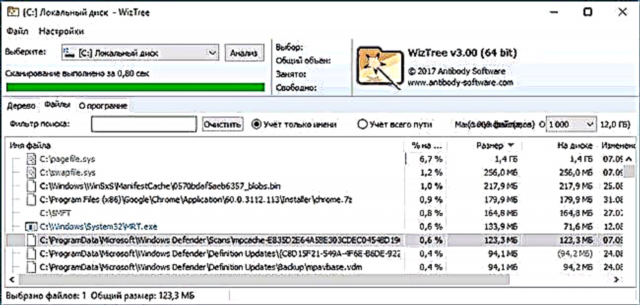
- Файлдар үчүн Windows контексттик менюсу бар, файлды Explorerден көрө аласыз, жана кааласаңыз, аны жок кылыңыз (бул клавиатурада Жою баскычын басуу менен гана жасалышы мүмкүн).
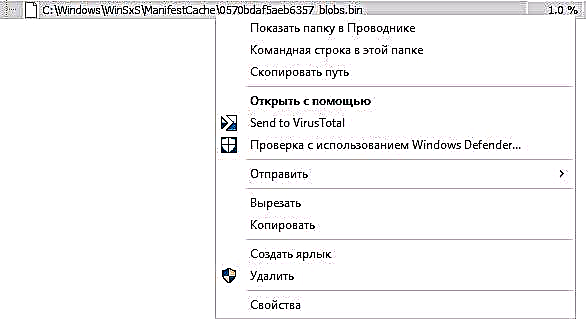
- Зарыл болсо, "Файлдар" өтмөгүнөн сиз фильтрди айрым файлдарды, мисалы .mp4 же .jpg кеңейтүүсү менен гана издөө үчүн колдоно аласыз.
Балким, WizTreeди колдонууга байланыштуу ушул нерсе: айтылгандай, ал жөнөкөй, бирок дискиңиздин мазмунун түшүнүү үчүн бир топ натыйжалуу.
Эгерде сиз программада көп орун ээлеген түшүнүксүз файл же папканы байкасаңыз, аларды дароо жок кылууну сунуш кылбайм - адегенде Интернеттен кандай файл же папка экендигин издеңиз: алар тутумдун туура иштеши үчүн зарыл болушу мүмкүн.
Бул темада пайдалуу болушу мүмкүн:
- Windows.old папкасын кантип жок кылуу керек
- WinSxS папкасын кантип тазалоо керек